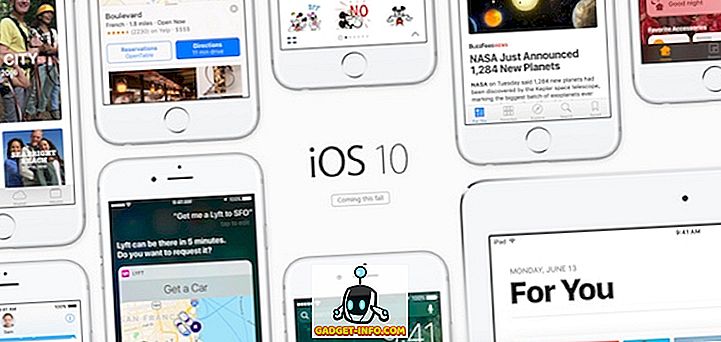Sebelum ini, kami telah membahas bagaimana anda boleh menggunakan kamera GoPro untuk menyiarkan siaran langsung ke Facebook. Bagaimanapun, kaedah ini hanya berfungsi untuk video streaming langsung ke profil peribadi anda. Jadi, apa yang anda lakukan jika anda ingin menstrimkan video langsung dari Mac atau PC anda ke halaman yang anda uruskan? Nah, jika anda sentiasa mahu teruskan aliran ke Halaman Facebook anda, jangan risau, prosesnya agak mudah. Jadi, inilah caranya anda boleh hidupkan ke halaman Facebook anda:
Keperluan
Mula-mula, mari kita bincangkan tentang perkara-perkara yang perlu anda jalankan ke Halaman Facebook. Anda perlu:
1. OBS Studio (Boleh didapati secara percuma, di macOS, Windows, dan Linux). Pastikan anda memuat turun OBS Studio, dan bukan OBS Classic yang lebih lama. Versi Klasik tidak mempunyai sokongan untuk Facebook Live.
2. Halaman Facebook yang anda uruskan.
3. Sambungan internet dengan kelajuan muat naik yang baik. Biasanya, kelajuan muat naik 4 Mbps + sepatutnya mencukupi, tetapi lebih pantas adalah lebih baik. Rangkaian yang lebih perlahan juga akan berfungsi, tetapi anda pasti akan melihat lag ketara.
Sediakan Halaman Facebook Anda untuk Penyiaran Langsung
Sebaik sahaja anda telah memuat turun OBS Studio, anda boleh meneruskan dengan menubuhkan halaman Facebook anda untuk menerima aliran langsung dari komputer riba anda. Saya menunjukkan ini pada Mac, tetapi prosesnya akan sama seperti Windows, dan Linux. Cukup ikuti langkah-langkah di bawah untuk menyediakan aliran langsung pada Halaman Facebook anda:
1. Buka Facebook, dan pergi ke Halaman yang ingin ditayangkan. Di sini, klik pada " Alat Penerbitan ".

2. Pilih "Video", dari bar sisi, dan klik pada butang yang mengatakan "Live" .

3. Dari Popup yang terbuka, salin kekunci " Stream ". Anda akan memerlukan ini untuk OBS Studio untuk dapat menyampaikan aliran ke Facebook. Pastikan anda tidak berkongsi kunci strim dengan orang lain. Kemudian, klik pada "Seterusnya" .

Halaman Facebook anda kini bersedia menerima aliran langsung dari komputer anda, jadi mari kita teruskan untuk menubuhkan OBS Studio.
Sediakan Studio OBS untuk Menyampaikan Video ke Facebook
Kini, kami hanya perlu melancarkan OBS Studio, pilih sumber video (atau berbilang sumber, jika kita mahu), dan gunakan "aliran strim" untuk membolehkan OBS Studio menyampaikan feed video ke Facebook. Hanya ikuti langkah-langkah di bawah, untuk mendapatkan penyiapan ini:
1. Pelancaran OBS Studio, dan klik pada "Tetapan" .

2. Di sini, klik pada "Stream" di bar sisi, dan tampalkan Stream Stream disalin anda. Juga, pilih " Facebook Live ", di bawah " Perkhidmatan ". Anda tidak perlu mengubah sebarang tetapan lain. Kemudian, klik pada " Ok ".

3. Sekarang, kita perlu menambah sumber ke OBS Studio. Ini adalah apa yang OBS Studio memainkannya. Terdapat banyak pilihan, tetapi kami akan menggunakan Webcam kami sahaja. Klik pada " + " di bawah " Sumber ".

4. Dalam menu yang muncul, pilih " Peranti Tangkap Video ".

5. Namakan peranti anda apa sahaja yang anda mahu, saya hanya menamakannya " Kamera HD FaceTime ". Kemudian, klik pada " Ok ".

6. Dalam tetingkap seterusnya, pilih FaceTime Camera (atau webcam anda) dari menu drop-down, kemudian klik pada "Ok" .

7. Anda sepatutnya dapat melihat suapan webcam anda di OBS Studio. Ini adalah video yang akan dihantar oleh OBS ke Facebook untuk siaran langsung. Klik pada " Start Streaming ". OBS Studio kini akan mula menghantar suapan webcam anda ke Facebook.

Pergi secara Live di Facebook
Di Facebook, anda kini dapat melihat suapan Webcam anda. Setelah anda yakin bahawa anda sudah bersedia untuk hidup, semua yang perlu anda lakukan ialah klik pada " Go Live ". Facebook kemudian akan memulakan siaran langsung video anda di Halaman Facebook anda, dan anda akan dapat melihat apa yang anda hidup streaming, bersama dengan beberapa statistik untuk video anda.

Apabila anda selesai siaran langsung, cuma klik pada " Akhir Video Langsung ", dan Facebook akan menamatkan siaran langsung.
Live Stream ke Laman Facebook Anda dengan OBS Studio
OBS Studio adalah aplikasi yang hebat yang boleh membiarkan anda menghidupkan langsung ke Facebook. Aplikasi ini adalah sumber terbuka, dan sepenuhnya bebas. Plus, ia boleh didapati untuk macOS, Windows, dan Linux, jadi tidak peduli OS yang anda aktifkan, anda boleh menggunakan OBS Studio untuk menyiarkan siaran langsung ke Facebook. Oleh itu, jika anda mempunyai laman perniagaan di Facebook, yang anda ingin siaran langsung, anda boleh menggunakan OBS Studio untuk melakukan ini. Seperti biasa, jika anda menghadapi sebarang masalah dengan streaming langsung ke Facebook menggunakan OBS Studio, beritahu kami di bahagian komen di bawah.